
ASUS JAPANは2020年4月24日より、280Hz IPSモニター『TUF Gaming VG279QM』の国内での販売を開始することを発表しました。

ASUS JAPANは2020年4月24日より、280Hz IPSモニター『TUF Gaming VG279QM』の国内での販売を開始することを発表しました。

Pixio Japanは23.8インチ / FHD / 144Hz / IPSモニター『PX247』の取り扱い開始を発表しました。こちら、144HzのIPSながら販売価格は税込2万円台前半。お財布に優しい価格設定となっています。以下、プレスリリースになります。
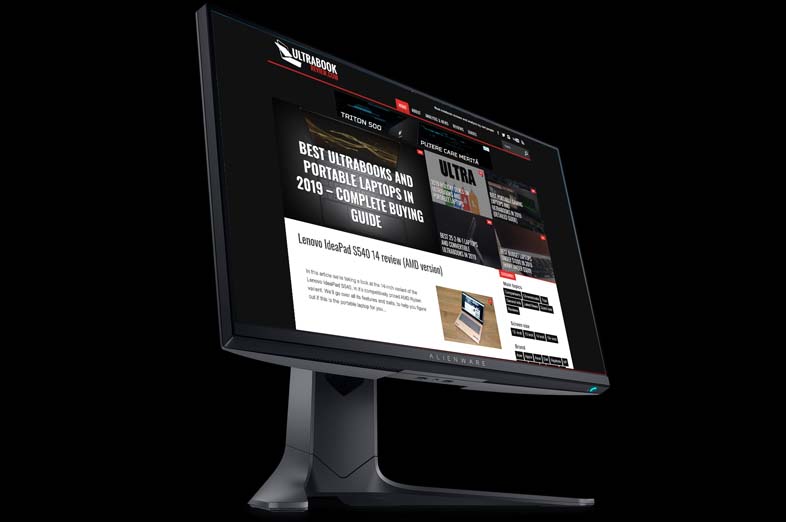
DELLはIPSながら240Hzという高リフレッシュレートな25インチ液晶モニター『Alienware 25 AW2521HF』を発表しました。

MSIは23.8インチ / IPS / 144Hzゲーミング液晶モニター『Optix G241』を発表しました。

Pixio Japanは24.5インチサイズのIPSながら240Hzという高リフレッシュレートモニター『PX5 Hayabusa 2』の取り扱い開始を発表しました。以下、プレスリリースになります。

ASUSは360Hz(!!)という超弩級リフレッシュレート液晶モニター『ROG Swift 360Hz』を発表しました。

Acerのゲーミングモニター『Predator X35』に、ちらつきや縦線が表示される不具合が見つかりました。現在、Acerは、この不具合を修正するファームウェアアップデートの準備をしています。
以下、Acerからの公式発表になります。

ASUSからIPSで280Hz(!)という超高リフレッシュレート液晶モニター『TUF Gaming VG279QM』が登場しました。

約24インチの高リフレッシュレートIPSモニターがついに日本国内でも販売開始となります。今回登場したのはAcerの『VG240YSbmiipx』。販売価格はなんと、
Pixio Japanは27インチ / WQHD / 165Hz / IPSモニタ『PX7P』と、23.8インチ / FHD / 75Hz / IPSモニタ『PX242』の取り扱い開始を発表しました。
以下、プレスリリースになります。

ドイツで行われているIFA 2019にて、AcerはIPS / 240Hz / FHD / 24.5インチモニタ『Nitoro XV253Q X』を展示・発表しました。
Pixio Japanは27インチ / FHD / 240Hz / TNモニタ『PX279RP』の取り扱い開始を発表しました。こちら、240Hzのハイスペックにも関わらずお値段はなんと税込3万円台中盤。お財布に優しい価格設定となっています。
以下、プレスリリースになります。
Pixio Japanは24インチ / FHD / 144Hz / VA湾曲モニタ『PXC243』と、27インチ / FHD / 144Hz / VA湾曲モニタ『PXC243』の取り扱い開始を発表しました。特に前者は税込で2万円切りという非常にお手頃価格となっています。
以下、プレスリリースになります。

Pixio Japanは24.5インチ / FHD / 240Hz / TNモニタ『PX5-HAYABUSA』の取り扱い開始と、保証期間の延長を発表しました。以下、プレスリリースになります。
MSIは同社製の液晶モニタがG-Sync Compatibleに対応しているかテストを行い、対応リストを公開しました。以下、テスト済み製品の対応リストになります。
注意点として、このリストはMSIの公式発表ではありますが、NVIDIAの公式発表ではありません。また、2019年1月28日時点でNVIDIA公式のG-Sync Compatible認定リストにも含まれていません。
MSIは今回の発表で、
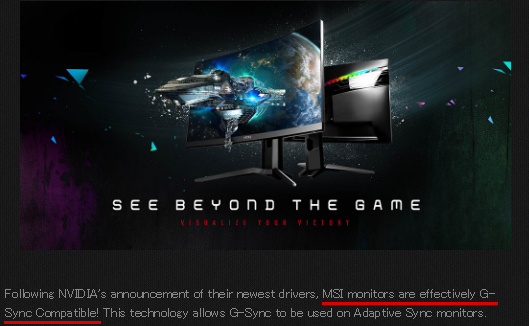 MSIのモニタは事実上G-Sync Compatibleです! |
と、主張していますが、なぜ『事実上』といったような表現がされているのか、なぜNVIDIAの認定がないのかについては言及されていません。

更新履歴 ① CRUを使用した追加検証分のメッセージを掲載。 |
GeForce 417.71ドライバより実装されたG-Sync互換機能。メッセージにて、NVIDIAが認定していないASUS MG279Qでの挙動について詳細な検証結果をいただきましたのでご紹介したいと思います。
| という訳でWin10でMG279Q試してみました! 結論から言うと動きました! ただし、MG279Qは35ー90HzまでしかFreesyncにモニタが対応してないので、周波数を90Hzに設定しないとダメなようです。NvidiaのドライバはAMDのそれと違ってMG279Q用のモニタ情報を持ってないので、G-sync有効でも周波数を144Hzに設定できてしまいますが、それで動かすと30ー144で無理やりSyncさせようとするようで、120Hzでもフレームレート変動の大きい場所では画面表示が豪快にぶっ飛びました。90Hzに設定してもごくまれに画面がチラついたので(気にならない程度の微々たるものでしたが)、モニタの個体差によっては90Hzでもまともに動かない子もいるかもしれません。 |
| MG279QのG-sync互換動作ですが、3年前(もう3年前か……)のhttps://www.nichepcgamer.com/archives/1046787145.htmlこれでも紹介してるhttp://nils.schimmelmann.us/post/133778060542/extending-the-asus-mg279q-freesync-rangeこれのCRUを使った方法で、同期可変域を弄れました。とりあえず60ー144Hzでチラつかずに動作させることに成功。ただ、57-144Hzで設定したのに何故か60Hzより下がらないので、完全に弄れてはいないのかもしれません。ついでに三年前に使ったうろ覚えの記憶で最初適当にCRUを弄ったら見事ドライバの完全破壊に成功して再インストールが面倒だったので、まあ完全に自己責任の世界ですね。 |
完璧ではないものの、きちんと設定すれば未認定のASUS MG279Qでも概ね問題なく動作してくれるようです。ASUS MG279Qをお持ちの方は試してみてはいかがでしょうか。CRUの使用は危険が伴うため、何があっても自分で対処可能な方のみどうぞ\(^o^)/
余談ですがNVIDIAによると、G-Sync互換機能の動作条件は以下になります。
【G-Sync Compatible動作条件】 (2019年1月16日時点)
GPU: GeForce 10シリーズ(Pascal)、RTX 20シリーズ
接続: DisplayPort経由での接続が必須
ドライバ: 417.71以上
OS: Windows10 x64
残念ながらWindows7 / 8.1は未対応とのことです/(^o^)\
NVIDIAはついにGeForceでAdaptive-Syncをサポートすることを発表しました。話は少しややこしいのですが、正確には、NVIDIAが認定したAdaptive-Sync対応モニタであれば、G-SyncモジュールがなくともG-Sync互換として利用できるというものです。
なので、純粋にAdaptive-Syncをサポートしている、というわけではありません。現在、G-Sync互換が認定されているモニタは以下になります。
( [ ] 内は対応する可変リフレッシュレート範囲 ) | |||
| Acer XFA240 [48-144Hz] | Acer XG270HU [40-144Hz] | Acer XV273K [48-120Hz] | Acer XZ321Q [48-144Hz] |
| AOC AG241QG4 [30-144Hz] | AOC G2590FX [30-146Hz] | ASUS MG278Q [40-144Hz] | ASUS XG248 [48-240Hz] |
| ASUS VG258Q [40-144Hz] | ASUS XG258Q [48-240Hz] | ASUS VG278Q [40-144Hz] | BenQ XL2740 [48-240Hz] |
(Amazon製品ページリンク)
また、NVIDIAが認定していないAdaptive-Sync対応モニタ (まだ未検証のものや、NVIDIA側でテストに失敗したモニタ) であっても、G-Syncを有効にできるオプションが用意されているそうです。ただし、この場合、動作は保証されないでしょう。動いたらラッキー的なオプションですね。
これらの機能は2019年1月15日公開予定の最新版GeForceドライバにて利用可能になるとのことです。
株式会社KODAWARIは27インチ / WQHD / 144Hz / HDR10 / TNモニタ『PX276h』と、31.5インチ / WQHD / 165Hz (FreeSync有効時は48 ~ 144Hz) / VAモニタ『PX329』の取り扱い開始を発表しました。
以下、プレスリリースになります。

(Source:TFT Central)
4K / 144Hz / G-Sync / HDR / IPSというASUSのウルトラハイエンドモニタ『ROG Swift PG27UQ』の各種レビューが公開されました。
前知識として、このモニタは144Hzで表示するとYCbCr 4:2:2の低画質になるという仕様があります。この仕様はASUSの公式ページでは案内されていないため注意が必要です。詳細は下記の関連記事をご覧くださいませ。
| 関連記事 【モニタ】 悲報 4K 144Hzで表示すると画質が低下。高画質にするには120Hz以下に |
まずは基本情報から順にサクッとどうぞ。高画質表示(4:4:4)と低画質表示(4:2:2)の比較は最後の方に書いていますので、そっちが気になる方はページの最後までぶっ飛ばしてください。